发布日期:2019-08-01 作者:雨木风林 来源:http://www.duotecz.com
今天和大家分享一下win10系统利用命令提示符显示局域网计算机ip列表问题的解决方法,在使用win10系统的过程中经常不知道如何去解决win10系统利用命令提示符显示局域网计算机ip列表的问题,有什么好的办法去解决win10系统利用命令提示符显示局域网计算机ip列表呢?小编教你只需要 1、在键盘上按“win+R”组合键,打开运行界面,输入“CMd”命令,打开命令提示符界面; 2、在命令提示符界面中,输入“arp -a”命令,按回车。就能看到局域网中所有计算机的ip地址了。就可以了;下面就是我给大家分享关于win10系统利用命令提示符显示局域网计算机ip列表的详细步骤::

1、在键盘上按“win+R”组合键,打开运行界面,输入“CMd”命令,打开命令提示符界面;
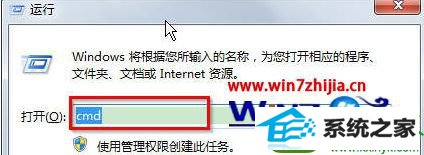
2、在命令提示符界面中,输入“arp -a”命令,按回车。就能看到局域网中所有计算机的ip地址了。

上面就是关于纯净版win10系统下利用命令提示符显示局域网计算机ip列表的妙招,是不是很简单那呢,通过上面的方法就可以查看局域网中所有的ip地址了。